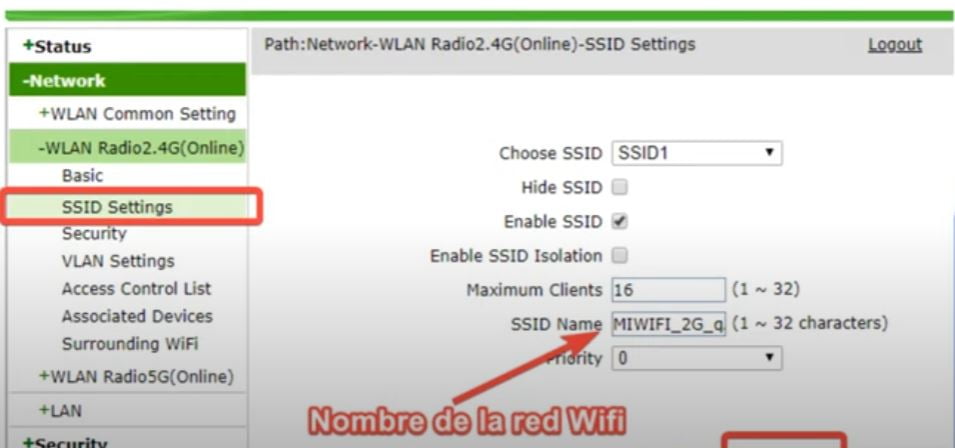તમારા ZTE Wi-Fi રાઉટરનો પાસવર્ડ અથવા નામ કેવી રીતે બદલવું તે જાણો, અમે તમને તમારા રાઉટરની ગોઠવણીમાં વિવિધ ગોઠવણો કેવી રીતે કરવી તે શીખવીશું.
સામાન્ય રીતે રાઉટરનું ડિફોલ્ટ IP સરનામું હોય છે 192.168.1.1 o 192.168.0.1, પરંતુ મોડેલ દ્વારા બદલાઈ શકે છે. જરૂરી માહિતી માટે કૃપા કરીને રાઉટરના તળિયેના લેબલનો સંદર્ભ લો.
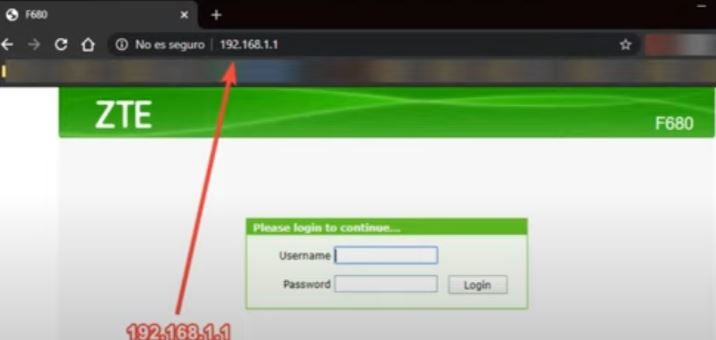
ZTE મેનેજમેન્ટ ઈન્ટરફેસ દાખલ કરી રહ્યા છીએ
રાઉટરના મેનેજમેન્ટ ઇન્ટરફેસમાં લૉગ ઇન કરવા માટે આ પગલાં અનુસરો:
- વેબ બ્રાઉઝર ખોલો રાઉટર નેટવર્ક સાથે જોડાયેલ ઉપકરણ પર.
- ડિફૉલ્ટ ગેટવે IP સરનામું દાખલ કરો એડ્રેસ બારમાં અને એન્ટર દબાવો.
- રાઉટરનું લોગિન પેજ દેખાશે. ડિફૉલ્ટ વપરાશકર્તા નામ અને પાસવર્ડ દાખલ કરો (સામાન્ય રીતે
adminyadmin).
| IP સરનામું ઍક્સેસ કરો | વપરાશકર્તા નામ | Contraseña |
|---|---|---|
| http://192.168.1.1 | સંચાલક | સંચાલક |
| http://192.168.1.1 | સંચાલક | zteadmin |
| http://192.168.1.1 | સંચાલક | પાસવર્ડ |
| http://192.168.1.1 | સંચાલક | 1234 |
| http://192.168.0.1 | સંચાલક | સંચાલક |
| http://192.168.0.1 | સંચાલક | zteadmin |
| http://192.168.0.1 | સંચાલક | પાસવર્ડ |
| http://192.168.0.1 | સંચાલક | 1234 |
તમારી પાસે હવે રાઉટરના એડમિન ઇન્ટરફેસની ઍક્સેસ હોવી જોઈએ.
ZTE રાઉટરનો પાસવર્ડ બદલો
નેટવર્કને સુરક્ષિત રાખવા માટે રાઉટરનો ડિફોલ્ટ પાસવર્ડ બદલવો મહત્વપૂર્ણ છે. આ પગલાં અનુસરો:
- મેનેજમેન્ટ ઇન્ટરફેસમાં, "સેટિંગ્સ" અથવા "સેટિંગ્સ" પર ક્લિક કરો.
- પસંદ કરો "Contraseña” અથવા “પાસવર્ડ બદલો”.
- પુષ્ટિ કરવા માટે વર્તમાન પાસવર્ડ અને પછી નવો પાસવર્ડ બે વાર દાખલ કરો.
- ફેરફારો સાચવવા માટે "સાચવો" અથવા "લાગુ કરો" પર ક્લિક કરો.
Wi-Fi નેટવર્કનું નામ ZTE રાઉટર બદલો
Wi-Fi નેટવર્ક સેટ કરવા માટે, આ પગલાં અનુસરો:
- મેનેજમેન્ટ ઈન્ટરફેસમાં, "વાયરલેસ સેટિંગ્સ" અથવા "Wi-Fi" પર ક્લિક કરો.
- પસંદ કરો "મૂળભૂત રૂપરેખાંકન"અથવા"મૂળભૂત સેટિંગ્સ"
- નેટવર્ક નામ બદલો (એસએસઆઈડી) અગર તું ઈચ્છે.
- સુરક્ષા સ્તર અને એન્ક્રિપ્શન પ્રકાર પસંદ કરો (WPA2-PSK અને AES ભલામણ કરવામાં આવે છે).
- "માં Wi-Fi નેટવર્ક પાસવર્ડ દાખલ કરોપૂર્વ વહેંચાયેલ કી” અથવા “પાસવર્ડ”.
- ઉપર ક્લિક કરો "રાખવુંફેરફારો સાચવવા માટે ” અથવા “લાગુ કરો”.